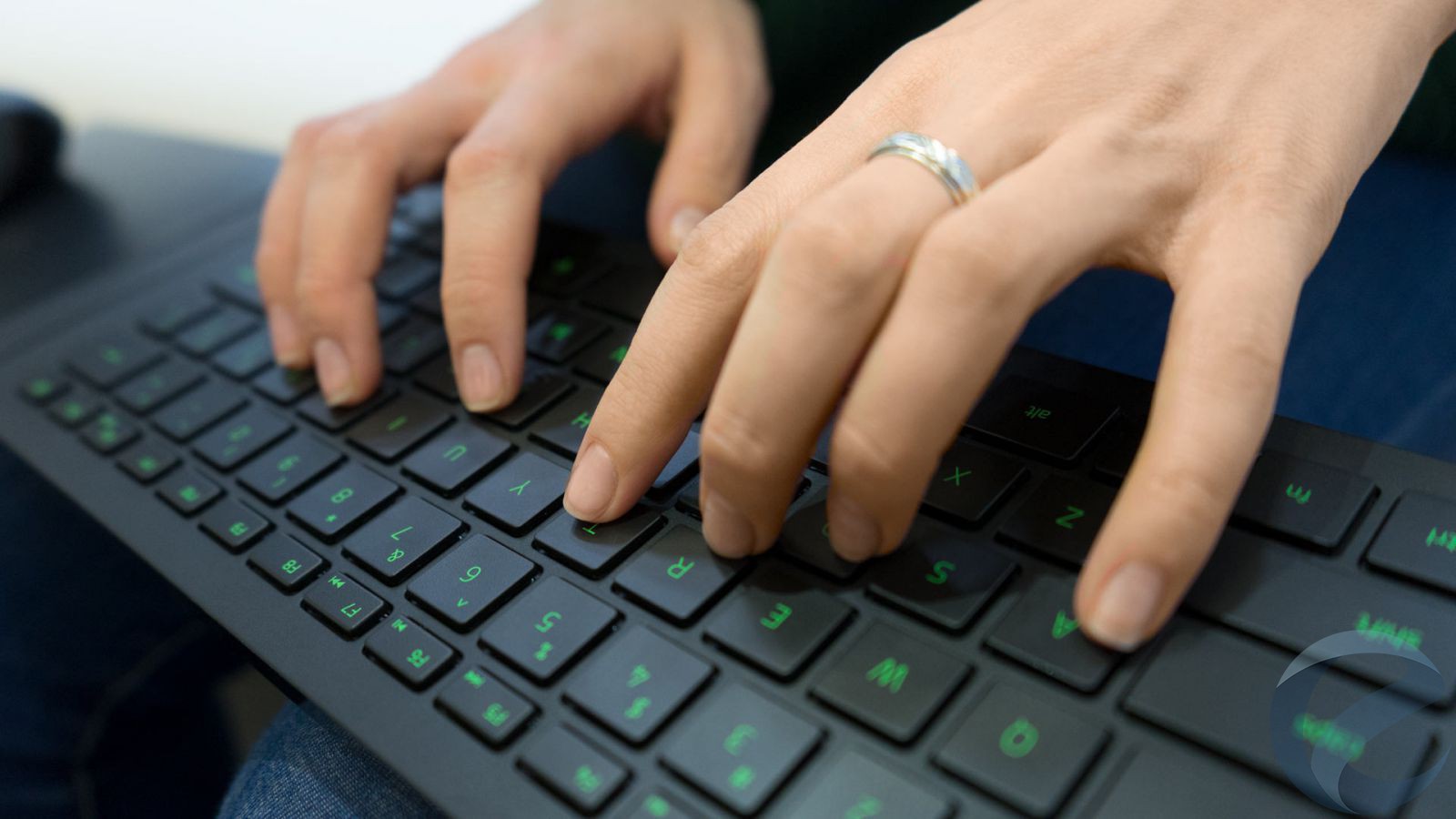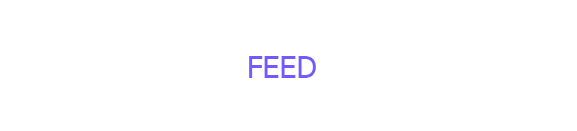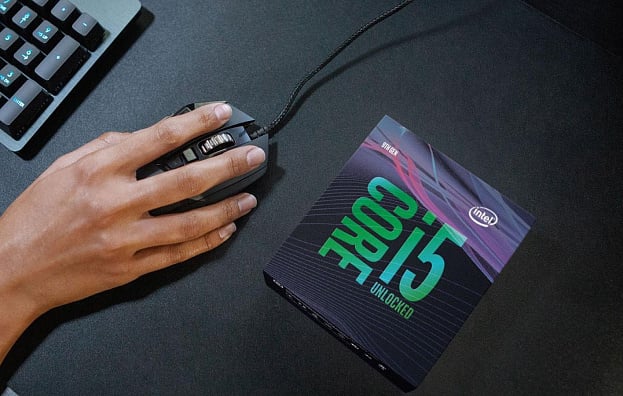Обзор и тестирование Razer Turret

Razer Turret – это набор из беспроводных мыши и клавиатуры, которые удобно держать рядом с диваном напротив телевизора. Функциональны ли они на 100 процентов? Пожалуй, нет. Практичны ли они на 100 процентов? Тоже нет. Но компактный размер этого набора и превосходный дизайн позволяют держать их рядом с вашим медиацентром и свободно ими пользоваться. Кому-то этого будет достаточно, даже несмотря на возможные неудобства во время эксплуатации.
Вступление
Если у вас в гостинной находится компьютер, подключенный к телевизору, то вы наверняка сталкивались с проблемой того, что клавиатура и мышь занимают много места, порой захламляя журнальный столик. А решения для медиацентров, такие как клавиатуры с трекболом или тачпадом просто неудобно использовать.
До недавних пор удобных решений этой проблемы не было. Но в прошлом году производители игровых девайсов показали свои девайсы для гейминга в гостинной. Среди них особенно выделяются Razer Turret, Roccat Sova и Corsair Lapdog. Последние два при этом практически заменяют собой целый компьютерный стол, теряя при этом в компактности, удобстве хранения, а главное – в отсутствии проводов. Razer же подошли к проблеме с другой стороны и сделали девайс, полностью заточенный под гостиную.
Razer Turret беспроводной. При этом его можно подключить как через Bluetooth, так и через USB-адаптер. Это очень удобное решение, которое ставит сразу ставит Razer выше названных ранее конкурентов в вопросах комфорта, ведь никто не любит когда через всю комнату идут провода, а возможность подключения через Bluetooth позволит обладателям ноутбуков освободить один USB порт.
Razer Turret работает на аккумуляторах. Технически, это два девайса – мышь и клавиатура. Когда они не используются, клавиатура складывается вдвое (площадка для мышки убирается под клавиатуру) и оба девайса помещаются в специальную док-станцию. Удобно, что клавиатура помещается вертикально. Кстати, Turret отлично выглядит в режиме хранения и его не стыдно расположить на видном месте, например рядом с телевизором или диваном. Главное, чтобы рядом была розетка или USB-порт для подключения док-станции.
Единственным минусом внешнего вида можно назвать фирменную расцветку Razer – черный и зеленый, которые могут плохо сочетаться с другой аппаратурой в комнате, и это может быть единственной причиной чтобы скрыть Turret от глаз.
Упаковка и комплектация
Давайте подробнее остановимся на упаковке и ее содержимом. Razer всегда очень серьезно подходят к вопросам упаковки и комплектации и Turret не исключение.
Сама коробка выполнена в фирменных черном и зеленом цветах. Качество картона, верстка текстов и сама графика – все на высшем уровне.
Комплектация тоже радует, присутствуют все необходимые провода, все аккуратно упаковано и, конечно же, не забыты фирменные наклейки Razer.
Внешний вид
Девайсы отлично собраны с использованием качественных материалов и обладают очень хорошим дизайном.
Клавиатура сделана в slim-формате, ход клавиш небольшой, ноутбучный. Символы нанесены зеленой краской с использованием фирменного шрифта Razer. F-клавиши выполнены в половину высоты, что позволило сделать клавиатуру еще компактнее. Также порадовали конфигурация блока со стрелками и расположение кнопки Fn.
На основании клавиатуры находится резиновая подошва. Площадка для мыши имеет пластмассовое покрытие и при необходимости складывается, не закрывая собой клавиши клавиатуры.
На левом торце расположены кнопка питания и переключатель режимов работы беспроводного подключения. Разъем, через который клавиатура подключается к доку спрятан между блоком клавиатуры и площадкой для мыши.
Мышь крайне миниатюрная, ее удобно держать кончиками пальцев (fingertip grip), но для других видов хвата она слабо подходит. Верхняя часть корпуса сделана съемной, под ней скрывается аккумулятор. Материал крышки – софт-тач пластик. По периметру основания мыши идет один большой глайд. Также на основании находится кнопка переключения режимов работы беспроводного подключения, выполняющая при этом еще и роль кнопки питания.
Док-станция выполнена из черного пластика и обладает солидной массой, что делает ее очень устойчивой. На ней находится лишь один разъем, к которому подключается блок питания. Блок питания, к слову, компактный и отлично выглядит. Провод зарядки, идущий от док-станции можно подключить и к обычному USB, что очень удобно.
Девайсы в работе
Как уже упоминалось ранее, Razer сделали ставку на удобство размещения Turret в гостинной и ради этого им пришлось пожертвовать некоторым функционалом.
Во-первых, клавиши клавиатуры часто просто не срабатывают (особенно проблема заметна на больших клавишах, таких как пробел). Связано это с тем, что срабатывание происходит в нижней точке, при этом какой-либо четкой индикации нажатия нет. Это беда всех мембранных клавиатур, и slim-версий в особенности.
Во-вторых, нет подсветки клавиш, что несколько удивило, ведь Razer последнее время очень активно применяют ее во всех своих устройствах. При этом именно в девайсе для гостинной комнаты подсветки особенно не хватает, ведь телевизор обычно находится дальше, чем монитор, поэтому света от него не хватает чтобы осветить клавиатуру.
С другой стороны, частично как раз за счет отсутствия подсветки, Razer удалось добиться 40 часов автономной работы устройства. Проверить эту цифру не удалось, потому что у нас эта клавиатура так и не разрядилась за все время обзора.
Третьей проблемой, возникающей при работе с набором Razer Turret являются крайне миниатюрные размеры как мыши, так и площадки, заменяющей ей коврик. Мышь удобно держать лишь определенным хватом и к этому можно привыкнуть. Но ограничения, вызванные малыми размерами площадки для мыши, обойти очень сложно. Чтобы хоть как-то комфортно пользоваться мышью, приходится устанавливать высокую чувствительность, из-за чего теряется всякая точность. В результате практически невозможно играть в динамические игры, вроде шутеров.
Стоит отметить интересное решение от Razer. Мышь слегка примагничивается к своей площадке, поэтому она не соскальзывает со своего места даже во время тряски от печати. Мышь уверенно стоит на своем месте при наклонах до 20-30 градусов. Глайд тоже создает определенное сопротивление, помогающее мыши не соскальзывать. Но у этого решения есть и минус – суммарное сопротивление скольжению создает дискомфорт при работе с мышью и снижает точность движений.
Выводы
У Razer получились качественные и хорошо спроектированные девайсы для использования с медиакомпьютером в гостинной. Они украсят ваш медиацентр и не создадут путаницы из проводов. Но их, к сожалению, нельзя назвать геймерскими. Главные минусы набора — маленькая площадка для мыши и плохая отзывчивость клавиш клавиатуры. Они ограничивают области его применения запуском фильмов, браузингом, и, возможно, пошаговыми неспешными играми. Стоит ли Razer Turret своих денег? Да. Нужен ли он вам? Вряд ли.
Плюсы:
- Компактность
- Дизайн и комплектация
- Беспроводное подключение
Минусы:
- Маленькая площадка для мыши
- Низкая отзывчивость клавиш клавиатуры